QNAP NAS Cihazlarınızdaki Verileri Narbulut Object Storage Service'e (NOSS S3) Yedek Alma İşlemi Nasıl Yapılır?
Object Storage (Nesne Tabanlı Depolama) Nedir?
Object Storage, bulut bilişimde kullanılan, kullanıcılara büyük miktarda dosya saklama ve bu dosyalara her yerden ulaşma imkanı sağlayan bir depolama alanı mimarisidir. Object Storage depolama yöntemi, kullanıcıların dosyalarını, her biri benzersiz bir anahtara (key) sahip olan nesneler halinde kovalarda (bucket) depolar.
Narbulut’un Nesne Tabanlı Depolama Hizmeti
Verilerinizi, Narbulut’un nesne tabanlı depolama altyapısı olan Narbulut Object Storage Service’e (NOSS) depolayabilirsiniz. Bu makale; QNAP NAS cihazlarında, QNAP tarafından geliştirilen yedekleme ve eşitleme uygulaması HBS Hybrid Backup Sync üzerinde, NOSS’u depolama alanı olarak kullanma işleminin nasıl yapıldığından bahsedecektir.
NOSS’u Depolama Alanı olarak Kullanma
1. HBS Hybrid Backup Sync uygulamasına girin. (Eğer uygulama cihazınızda yüklü değilse App Center üzerinden uygulamayı indirin.)
2. Sol araç çubuğundan Depolama Alanı menüsüne girin.
3. Yeni bir depolama alanı oluşturma işlemi başlatın.
4. Depolama alanı tipini Bulutta olarak seçin.
5. Bulut depolama alanı servisleri seçimini Amazon S3 olarak yapın.
6. Depolama alanına bir isim verin ve erişim bilgilerini girmek üzere hesap kısmındaki Ayar butonuna tıklayın.
7. Oluşturacağınız hesaba bir görüntü ismi verin. Hizmet sağlayıcı seçimini S3 Uyumlu olarak yapın ve geri kalan alanları Narbulut tarafından size sağlanan erişim bilgileriyle doldurun.
8. Yedeklerin alınacağı Bucket’ı ismine göre seçin ve işlemi sonlandırın.
Bu adımla birlikte Depolama Alanı oluşturma işlemini tamamlamış olursunuz. Yedekleme işlemlerinizde bu depolama alanını kullanarak yedeklerinizi NOSS’a alabilirsiniz.
İhtiyacınız Kadar Ödeyin, her Yerden Erişin
Narbulut Object Storage Service fiyat hesaplayıcısını kullanarak veri boyutunuza göre size özel fiyatlara erişebilirsiniz. NOSS’daki verilere, Narbulut tarafından size verilen erişim adresi ve bilgileriyle istediğiniz her yerden erişebilirsiniz.